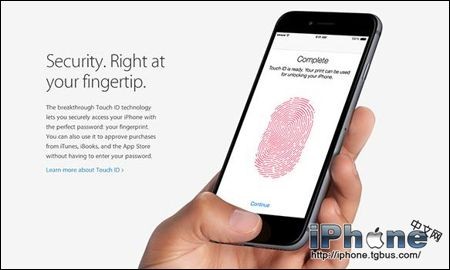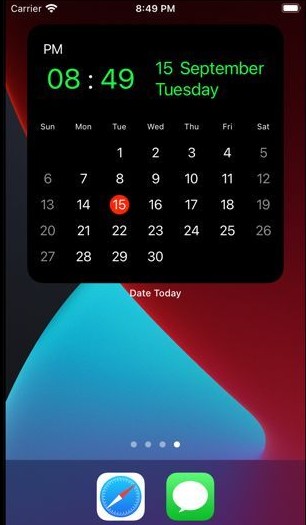如何将widgetsmith添加到桌面?一些网友肯定还不太了解。为此,小编今天带来的这篇文章就和大家分享一下如何在桌面上添加widgetsmith小部件的详细讲解。让我们来看看。
widgetsmith怎么添加到桌面?小组件添加到桌面方法详解
有三种小部件尺寸可供选择,每种尺寸都可以显示各种信息,并且可以使用不同的字体样式/颜色、色调和小部件背景颜色进行自定义。
“制作”也不难,只需点击“添加”按钮即可创建您想要的小部件,然后对其进行自定义。
设置小部件选择时间后,您可以返回主屏幕,长按整个节拍模式,然后单击“
+”图标。在应用程序列表中找到Widgetsmith,然后选择您创建的小部件的大小。

您还可以用同样的方式添加更多小部件。您可以根据自己的需要添加它们,没有任何限制。
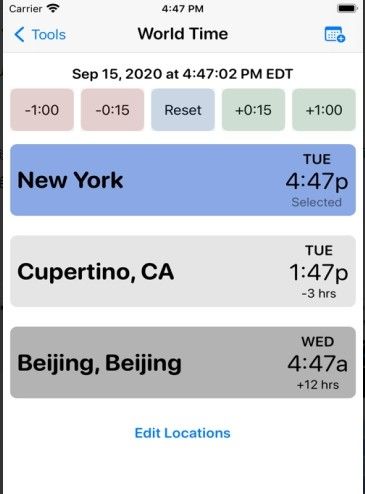
在设置小部件之前,不要忘记进入“设置”-“选项”-“管理权限”为应用程序授予权限。
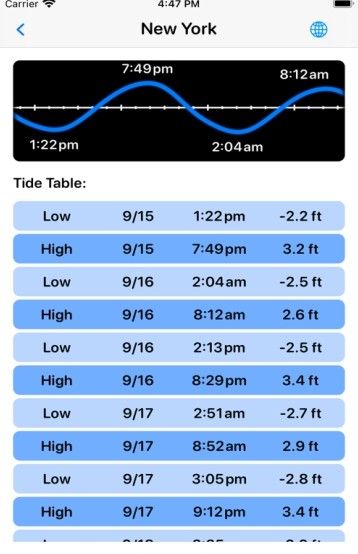
为了让您的手机更加出色,您可以在手机上添加一些自定义的小部件,包括日历、天气、时钟等不同的内容。这些不同的内容可以让桌面更加丰富多彩,性能也更加出色。除了实用性之外,你不用打开整个软件就可以知道你想了解的具体内容。
以上就是小编为大家带来的全部内容。大家都学会了吗?